你想添加一个酒店房间预订系统到你的WordPress网站吗?
在你的网站上建立一个预订系统可以让顾客随时随地预订酒店房间。这有助于提供无缝的预订体验并提高转化率。
在本文中,我们将向您展示如何在WordPress中轻松添加酒店客房预订系统。
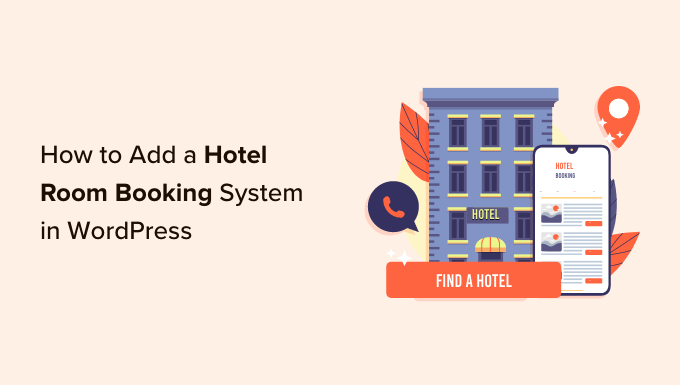
为什么在WordPress中添加酒店预订系统?
如果你拥有一家酒店、汽车旅馆或度假村,那么在你的WordPress网站上添加一个酒店房间预订系统是非常有益的。
它将允许用户轻松地在线预订房间,而无需访问或致电您的酒店。这种便利性可以改善用户体验,并说服更多用户在竞争中选择您的酒店。
另外,它可以节省管理预订的时间和精力,因为系统可以自动更新房间库存、价格和可用性。
还可以为客户交易和数据保护提供安全的平台,降低欺诈风险。
总的来说,在你的酒店网站上添加一个房间预订系统可以提高你的客户服务,产生更多的收入,并有助于简化你的预订过程。
话虽如此,让我们看看如何在WordPress中轻松添加酒店客房预订系统。
如何在WordPress中添加酒店客房预订系统
首先,您需要安装并激活Pinpoint Booking System插件。有关更多说明,请参阅我们关于如何安装WordPress插件的分步指南。
配置日历设置
激活后,从WordPress管理侧栏转到Pinpoint Booking System»日历页面。然后,单击左侧列中的日历以打开其设置。
这将打开一个月日历,您可以在其中配置酒店的可用性。只需单击日历中的任何日期,即可在右侧栏中打开其设置。
接下来,您可以从‘状态’下拉菜单。你应该选择‘Booked’如果那天所有的房间都被预订了,可以选择。或者,您可以选择‘Available’如果有些房间还没有预订,可以选择。
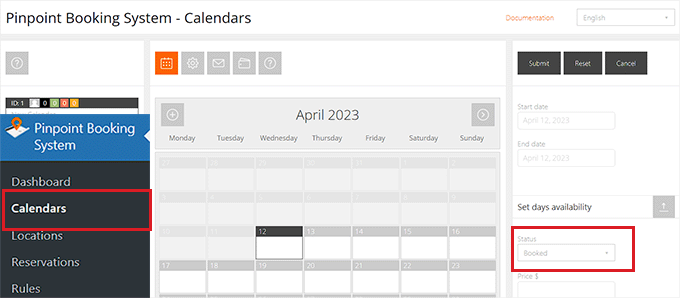
完成这些后,您需要通过在‘price ’中键入值来设置可用房间的价格。盒子。
之后,只需在‘number available ’盒子。
如果你愿意,你也可以在‘information ’盒子。
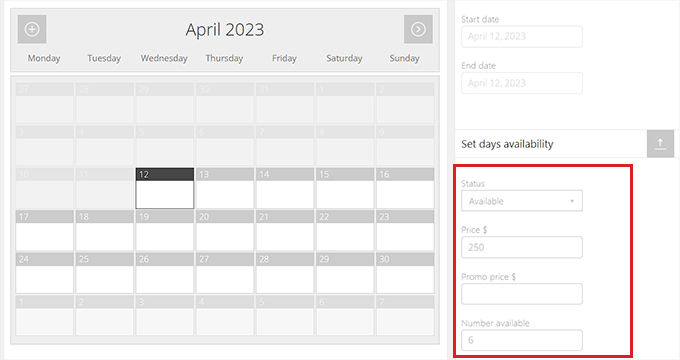
现在,你需要点击顶部的齿轮图标来配置日历设置。
一旦你在那里,你可以开始输入一个日历名称。这个名字不会显示在你的网站上,只是供你参考。
然后向下滚动到‘General Settings’部分。从这里,您可以选择日期类型、日历样式模板、时区等等。

您还可以选择要在日历中一次显示的月数。
做出选择后,您需要向下滚动到‘Currency’部分。
在这里,只需从下拉菜单中选择您的酒店接受的货币。如果您愿意,您也可以从下拉菜单中选择货币头寸,以便货币符号将显示在编号的价格之后。
但是,我们建议将此设置保留为默认设置。
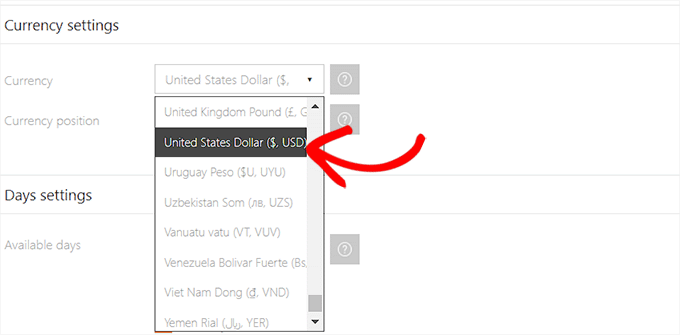
接下来,你必须移动到‘Day Settings’节,并选择可用的日期、第一个工作日、显示的第一天等。
您还可以选择启用/禁用早晨结帐。
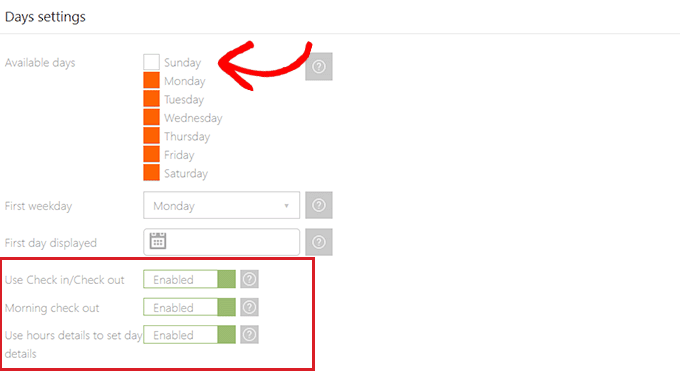
如果你想按小时出租酒店房间,那么你必须向下滚动到‘小时设置’部分。
从这里,只需切换‘Use Hours’启用’然后按您喜欢的方式配置设置。
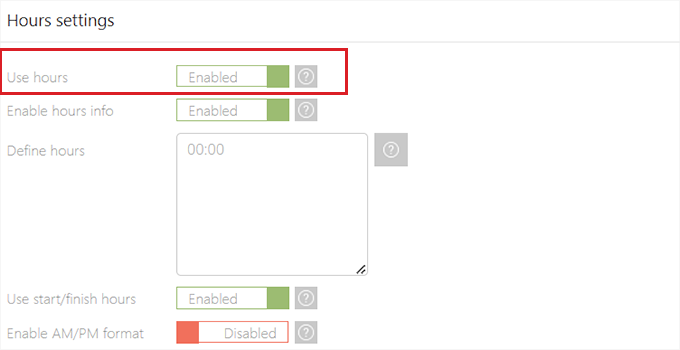
您还可以通过向下滚动到‘Google Calendar sync settings’部分。
这里,切换‘启用Google日历同步’打开,然后提供客户端ID、项目ID、日历ID和Google calendar的令牌URL。

之后,转到边栏设置‘部分。
从这里,您可以选择一个模板,在前端显示酒店客房预订系统。
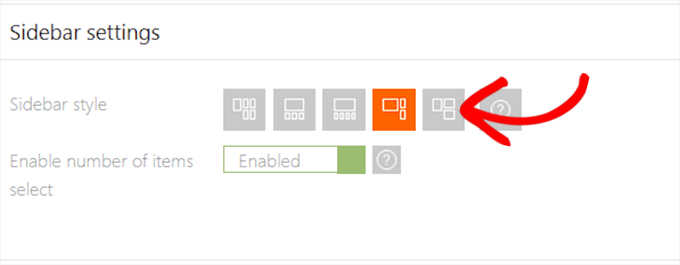
配置酒店预订系统通知设置
完成后,请确保单击顶部的信封图标来配置日历的通知设置。
在这里,您可以首先在‘Notification email ’盒子。这是当有人使用你的网站预订酒店房间时,你会收到通知的电子邮件地址。
如果你在接收WordPress邮件时有问题,那么你可能想看看我们的指南如何解决WordPress不发送邮件的问题。
接下来,您需要在‘Reply email ’中键入要用于向客户发送消息的电子邮件地址。盒子。之后,将相同的电子邮件地址添加到Admin email Sender’框(如果您是该网站的管理员)。
完成后,在‘Email name ’盒子。此名称将显示在电子邮件发送给您的客户预订系统插件。
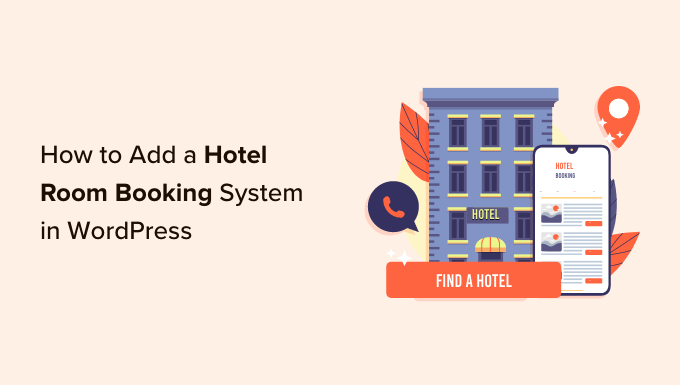
这个插件已经自带了默认的电子邮件模板,它用来发送电子邮件。
然而,如果你想创建自己的电子邮件模板,那么你将不得不访问精确预订系统»电子邮件模板页面。
从这里,只需点击‘+’按钮在顶部打开一个新的电子邮件模板。接下来,从‘select Template’下拉菜单,并将您喜欢的内容添加到message&# 8217;部分。
完成后,您的更改将自动保存。
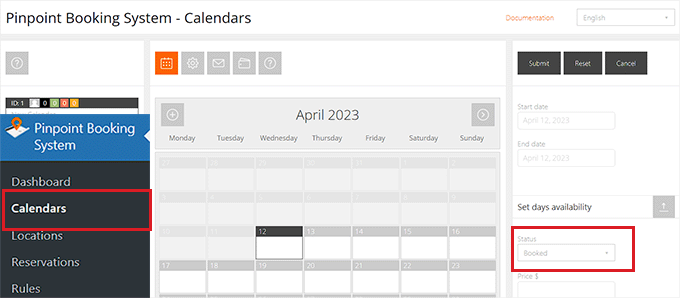
下一步,返回到‘日历通知设置’页面并向下滚动到‘启用通知’部分。在这里,您可以决定何时希望用户收到电子邮件通知。
例如,如果您想在预订被批准后向用户发送电子邮件,只需拨动该选项旁边的开关即可启用该选项。
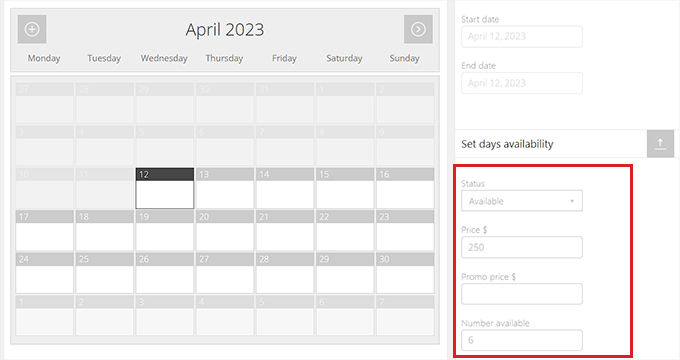
配置支付网关设置
完成这些操作后,单击顶部的钱包图标来配置支付网关设置。
从这里,你需要切换‘启用到货付款’如果你想让顾客在入住酒店时付款,那就转换一下。

接下来,您需要展开‘Billing Address’部分并切换‘启用账单地址’切换激活设置。然后,只需选择客户在预订酒店房间之前必须填写的详细信息。
例如,您可以询问客户的名、姓、地址、国家/地区、电话号码和电子邮件地址。
接下来,您还可以通过切换‘启用送货地址’开关。
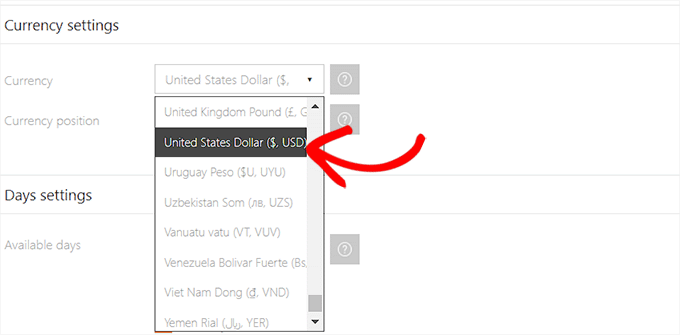
之后,点击‘部分展开,然后切换‘开关。
现在,继续并简单地添加您的PayPal凭据来激活支付网关。
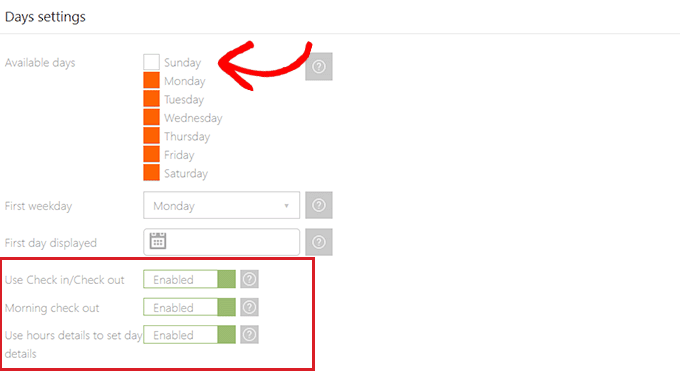
设置完成后,设置将自动保存。
配置预订表单设置
设置预订系统日历后,您需要从WordPress管理侧栏访问Pinpoint Booking system»Forms页面。
默认情况下,插件已经创建了一个简单的联系表单,客户可以使用它来确保您网站上的预订。
将此联系表单添加到您的网站将允许客户跳过第三方酒店预订平台,如Booking.com. 它还将节省您必须支付给这些预订网站的佣金。
您还可以通过点击‘+’按钮旁边的‘选项。一旦添加了新的字段,只需点击‘Show Settings’按钮展开它。
接下来,您可以添加字段名并选择其允许的字符和大小。你还应该选择‘Required’如果您创建的字段对预订过程至关重要,请切换。
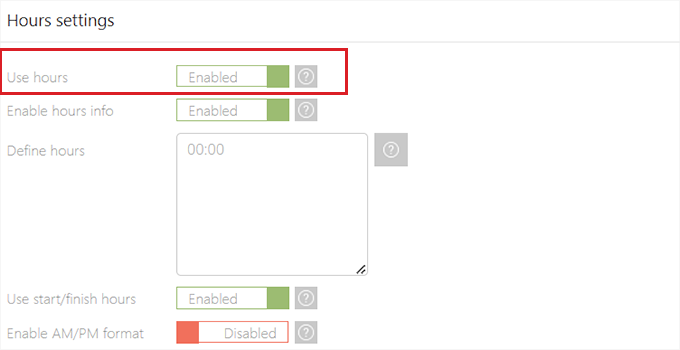
一旦您的联系表单已经创建,用户将能够使用它预订。
现在,要检查您的预订,您必须从管理侧栏访问精确预订系统»预订页面。
在这里,您可以在您的网站上查看所有预订,您可以选择它们的状态为‘待处理’,‘批准’或‘被拒绝’from ‘Status’部分。
您还可以从‘payment method’部分。

要手动添加新的预订,您必须单击‘+’图标在顶部
这将打开屏幕右侧的预订系统,您可以输入详细信息来创建预订。
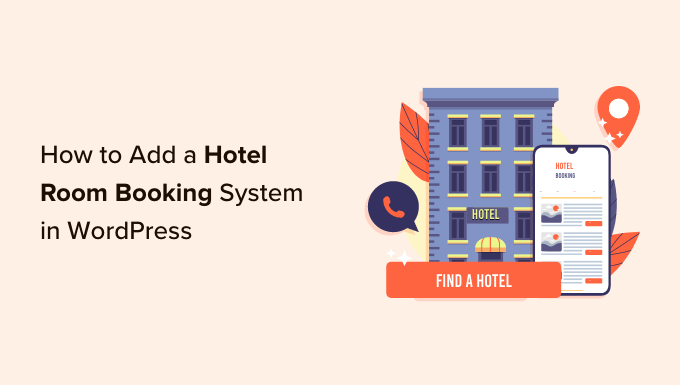
配置常规设置
要配置常规设置,您需要从管理侧栏访问PinPoint Booking System»Settings页面。
下一步,点击‘User Permissions’选项。这将打开一个选项列表,您可以在其中选择允许编辑自己日历的WordPress用户角色。
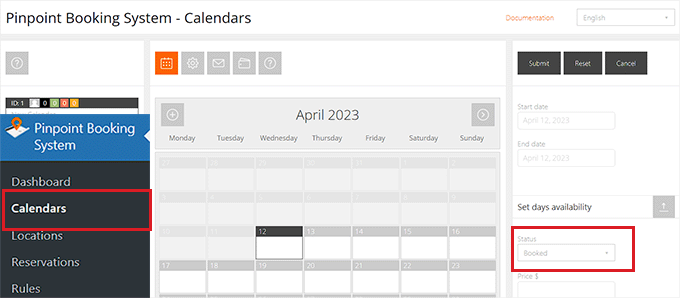
甚至可以通过展开‘set permissions on individual users’选项卡。
从这里,只需查看‘Use Booking System’框,该用户角色允许对其酒店预订系统日历进行更改。
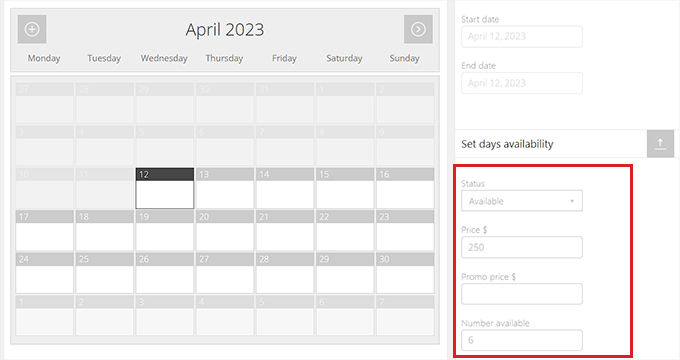
添加酒店客房预订系统到WordPress帖子或页面
您可以使用短代码轻松地将酒店客房预订系统添加到页面或帖子中。
在本教程中,我们将把预订系统添加到页面中。
首先,您需要从管理侧栏打开一个现有的或新的页面。完成后,点击添加块(+)’按钮,并找到Shortcode块。
将块添加到WordPress页面后,只需复制并粘贴以下短代码到块中。
[dopbsp id = 1]

最后,点击& # 8216;更新# 8217;或& # 8216;发布# 8217;按钮保存更改。
现在,您可以访问您的网站来查看酒店客房预订系统的运行情况。
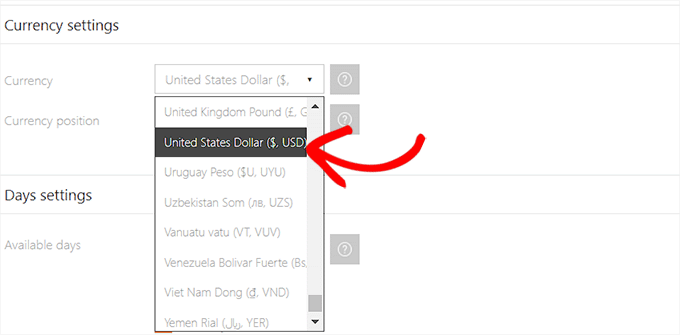
我们希望这篇文章能帮助你学习如何在WordPress中添加一个酒店客房预订系统。你可能还想看看我们的初学者指南,简单的WordPress转换跟踪和我们的最佳WordPress Stripe插件的首选,以便轻松接受付款。
和





























RSS